Я заметил, что многие художники калькируют изображения. В этом случае я
использую то, что я называю "Сеточной системой", чтобы сохранить
пропорции быстро и просто. Это прекрасная альтернатива для тех, кто
воюет с анатомией и формами. Преимущество данной техники состоит в том,
что вы имеете полную власть над пропорциями и это не выглядит так
механически, как квадратная сетка. Объясняя эту технику я могу
выражаться мудрёно, поэтому я добавил видео-урок в конце страницы (этот
видео урок можно посмотреть на искомом сайте-примечание переводчика).
1. Выбираем фото для reference.Для
этого урока я выбрал изображение Феникс из Людей-Х. Вы можете
использовать эту технику для любого другого изображения, оно подходит
практически ко всему. Я увеличил его да 300 DPI, ниже находится
reference:
 2. Поиск "горячих" точек.
2. Поиск "горячих" точек.Как
только вы выбрали reference и картинка лежит перед вами, нужно
определиться где размещать эту самую сетку. Перед вами открыт фотошоп,
нажмите Ctrl+R, для того, чтобы появились линейки ( всегда, когда
составляете сетку, держите линейки открытыми, это первостепенно). Теперь
мы можем вытянуть направляющие в эти самые "горячие" точки. "Горячие"
точки-это самые главные места изображения, которые определяют форму.
Первое,что я выделяю - брови, нос, глаза,рот и так далее.
В А Ж Н О :По дефолту, цвет этих линий светло бирюзовый. Как по мне это ужасно неудобно. Вот как вы можете поменять их цвет:
'Edit' > 'Preferences' > 'Guides, Grids, & Slices'
Поменяйте цвет на более тёмный (на ваш выбор).
3. Размещение сетки.После
тщательного изучения изображения, вы найдёте эти самые "горячие" точки,
увеличьте изображение. Сконцентрируйте своё внимание на глазах в первую
очередь. Работайте в большом разрешении, тащите линии как слева, так и
справа. Ниже находится пример, который даст вам более ясное
представление о том, как сделать это.
Выделяйте
ВСЕ "горячие" точки, не бойтесь ещё больше увеличить изображение, вы
получите ожидаемые результаты. Для свободного передвижения по картинке
используйте инструмент

(нажмите 'H' для быстрого перехода к этому инструменту, если вы
используете PC). Продолжайте в том же духе, пока не получите, что-то
подобное этому:
 4. Создайте пустой (светлый) холст
4. Создайте пустой (светлый) холст (слой заполненый светлым оттенком-прим. переводчика).
Как
только сетка готова, наступает время рисовать скетч. Первое, что вы
делаете: сохраняете исходную фотографию. Теперь сохраните ещё раз под
названием 'sketch.psd' и удалите все предыдущие слои, у вас должны
остаться: слой со светлой заливкой и ваша сетка.
Откройте
исходное изображение (которое сохраняли) и если по какой-то причине на
нём не будет направляющих, то пройдите в View > Show > Grid или
просто нажмите Cntl+H.
5. Рисование скетча!Теперь,
перед вашими глазами находятся два окошка: один со светлым полотном и
сеткой, другой с исходной фотографией, начинайте делать набросок. Я
советую начать с наброска формы лица, далее следуют глаза, если вы
рисуете портрет. Не бойтесь увеличивать изображение, для более точного
повторения деталей.
 6. Заключительная стадия.
6. Заключительная стадия.Продолжайте
детализировать, для более чистого результата, создайте новый слой и
калькируйте своё изображение. Если вы хотите, можете просмотреть видео
материалы по данному уроку на сайте урока - прим. переводчика.
Вот финальный результат, скетч готов!